Этот вопрос стал возникать у многих с появлением ЕГАИСа, когда пользователи хотят вести продажи АЛКОГОЛЬНОЙ продукции от ООО , а остальной от ИП .
Имеем 2 организации :
Справочник Организации
Заведем их
Справочник Склады

Нужно настроить ОДНО рабочее место и привязать к нему 2 фискальных регистратора. Для теста привяжем 2 эмулятора (вы привязываете реальные ККМ) к рабочему месту , по одному на организацию. В самом оборудовании прописывать организацию негде, поэтому не ищите.

Справочник Кассы ККМ

Справочник Кассы

Необходимо создать 2 номенклатурные группы
Справочник Номенклатурные группы

Главное меню - Все функции - Регистры сведений
Тут нас интересует два регистра:
Распределение продаж
Распределение продаж услуг по организациям
Всё просто, товар приходуется на склад, исходя из организации
Открываем рабочее место кассира (РМК). Нам надо открыть смену 2 раза . Один раз за одну организацию, второй раз за другую. Первый раз программа даст выбор, второй раз откроет смену у оставшейся последней организации. И закрывать смены таким же образом. Товары будут пробиваться на разных ККМ, в зависимости от номенклатурной группы, заданной в карточке товара.


Программы 1С: Розница 2.0 (и 1С Розница 2.2) предназначены для налаживания бизнес-процессов предприятий, у которых существует рассредоточенная розничная сеть магазинов. 1С Розница 2.0 (и 1С Розница 2.2) могут использоваться как для настройки работы в самих магазинах, в которых есть большое количество рабочих мест, так и в виде кассовых программ.
Что же необходимо знать для того, чтобы начать работать в программе 1С предприятие Розница? Первое, что нужно сделать - это создать пользователей. Каждому пользователю мы задаем определенный набор прав, которые определяются «ролями». Таких «ролей» у одного и того же пользователя может быть несколько (кроме того, у разных пользователей «роли» могут совпадать). Права же для всех участников системы назначаются администратором.
Как это сделать? (см. таблицу ниже)
В режиме «Предприятие» новые пользователи добавляются в справочник с одноименным названием, а роли им назначаются через создание групп (подгрупп) доступа пользователей.

Например, можно создать следующие группы доступа для пользователей: администраторы, менеджеры по продажам, кассиры, бухгалтеры. После этого каждому из участников можно прописать свою группу доступа. Указывается это в справочнике «Пользователи», вкладка «Права доступа».

Для того, чтобы магазин начал успешно функционировать, необходимо внести все сведения - о структуре, о сотрудниках, которые работают в магазине, о всех товарах, которыми торгуют в этом магазине, а также об остатках денежных средств, имеющихся в наличии в кассе. Все права по этим категориям находятся только в введении администратора, он и должен вносить изменения. Информацию о сотрудниках необходимо занести в справочник «Физические лица», а информацию об организациях - в соответствующей вкладке справочника 1С: предприятие Розница. Сам справочник доступен в разделе «Нормативно-справочная информация».
В карточке по компании мы обязательно вносим следующие данные - сокращенное и полное название, коды - ИНН и КПП, указываем ответственных лиц, а также адреса и телефоны. Банковские реквизиты, подчиненные кассы и другую информацию об организации можно заполнить перейдя по ссылке.
После того, как были заполнены все эти данные, необходимо перейти к вкладке из справочника «Магазины». Здесь нужно указать, использует ли магазин ордерную схему или нет (подробнее об этом мы расскажем в статье «Закупки»). Все остальные реквизиты заполняются на усмотрение пользователя. Если нам необходимо создать склад магазина, то это мы можем сделать непосредственно в самом справочнике (см. пример ниже).

Магазин подставляется автоматически, нам остается выбрать тип склада и наименование.
В системе доступно два типа склада:
1.Складское помещение – через этот тип склада оформляются оптовые продажи товаров конкретному покупателю (юридическому лицу). Оформление розничных продаж здесь не предусмотрено.
2. Торговый зал – складское помещение, из которого осуществляется розничная продажа товаров. В магазине может быть сколько угодно много складов этого типа.
Как мы уже и упоминали выше, программы 1С:Розница 2.0 (и 1С Розница 2.2) могут использоваться и как кассовые программы. В конфигурации Розница используются два типа касс:
· Операционная касса, в которой хранятся денежные средства организации. В эту кассу передается денежная выручка из тех касс, которые обслуживают торговые залы, касс ККМ.
· Контрольно-кассовая машина (ККМ). Кассы ККМ предназначены для регистрации денежных средств, полученных от розничного покупателя.
Касса КММ может быть разных типов - фискальный регистратор или АСПД, ККМ без подключения оборудования и ККМ Offline. Любая касса должна быть обязательно привязана к магазину.
И напоследок разберемся как правильно настроить одну из самых главных вещей программы 1С Розница - товары. Перечень наименований и основных характеристик товара хранится в справочнике «Номенклатура» (о котором мы поговорим несколько подробнее чуть позже).
Для начала нужно внести информацию о начальных остатках товаров на складах (вводится с помощью документа «Оприходование товаров», который, в свою очередь, находится в разделе «Склад»). В таблицу вносится информация о товарах, которые есть на складе, их характеристиках, количестве и закупочной цене (см. пример в таблице ниже).

Для того, чтобы не вносить номенклатуру, контрагентов и остатки вручную мы можем предложить использовать обработки по загрузке информации как из 1С: Бухгалтерия предприятия, 1С: Управление небольшой фирмой (УНФ), 1С: Управление торговлей (УТ), так и из различных файлов, например, xls, xml.
Итак, мы рассмотрели общие первоначальные настройки по 1С Розница. Об остальных настройках в программе 1С Розница можно будет ознакомиться в других наших статьях.
Компания «Петербургские бизнес решения» будет рада видеть вас в числе своих клиентов!
Если у вас появились вопросы, вы можете воспользоваться любым удобным для вас средством связи.
Первым шагом настройки программы 1С: Розница 2.2 будет создание Организации . Для этого переходим в пункт Нормативно-Справочная информация (НСИ), в панели навигации выбираем Реквизиты организации .
В открывшемся окне выбираем Юридическое лицо или Индивидуальный предприниматель. После этого заполняем соответствующие реквизиты: Наименование в программе, Сокращенное наименование, Полное наименование, ИНН и другие.
Следующим шагом будет создание Видов цен.
Переходим в раздел Маркетинг,
в панели навигации выбираем Виды цен
и нажимаем клавишу Создать.

Нам потребуется создать два вида цен: Закупочная
и Розничная
.
Вначале создадим Закупочную
для это в открывшемся окне заполняем: Наименование, Способ задания цены и Схема компоновки данных. Закупочная
цена будет заполнять из документа поступления товаров.
После добавления Закупочной цены
надо добавить Розничную цену
, то есть ту цену по которой мы будем осуществлять продажу. Заполняем новую цену: Наименование, Использовать при продаже, Способ задания цены и Правила расчета.
В данном случае, мы получим автоматический расчет цены, то есть Цена Поступления товара + 50% наценки = Розничная цена. В дальнейшем вы можете изменять цену вручную.
Дальнейшим шагом будет создания Правила ценообразования
, заходи в Маркетинг
Правила ценообразования
и нажимаем Создать
.
В открывшемся окне заполняем Наименование
и Вид цен
.
Программа 1С:Розница
для работы требует создания Магазина
который будет отпускать товары. Заходим в Нормативно-Справочная Информация (НСИ)
, в панели навигации выбираем Магазины
и нажимаем Создать.

В открывшемся окне заполняем основные реквизиты: Наименование
, В магазине
тут нужно выбрать либо работу с одним складом либо с несколькими, Наименование склада
, Организация продаж
это та организация с которой будут осуществляться продажи, Правило Ценообразования
, Вид минимальных цен продажи
это та самая закупочная цена, ниже этой цены будет невозможно продать, что бы не работать себе в убыток, Порядок округления суммы чека
этот пункт позволит округлять сумму чека, что бы не возиться с копейками, если вы думаете что у вас и так будут ровные цены и это не требуется, то вы заблуждаетесь, потому что при применении скидок все равно появятся копейки, в пункте Тип округления
выбираем Округлять итоговую сумму
этот пункт позволит терять меньше денег на округление. После заполнения всех реквизитов нажимаем кнопку Записать и закрыть
.
РМК (Рабочие место кассира) не может функционировать без Фискального регистратора, по этому следующим шагом добавляем фискальный регистратор в систему. В нашем случаем мы добавим эмуляцию фискального регистратора
. Заходим в раздел Администрирование
, выбираем в меню навигации Подключаемое оборудование.

Далее ставим галочку Использовать подключаемое оборудование
и заходим в Подключаемое оборудование
.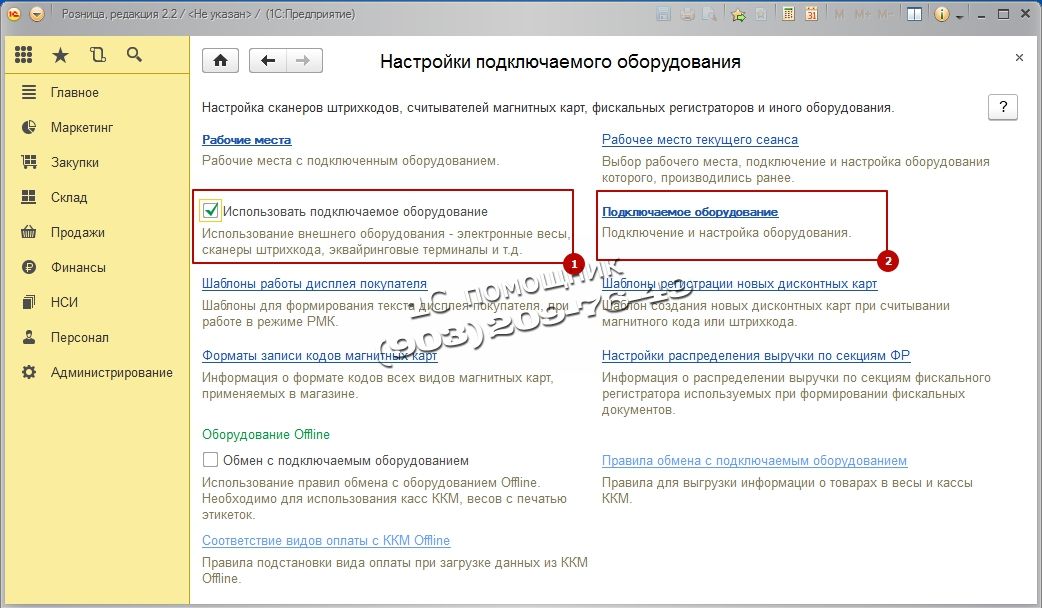
Список оборудования пуст, добавляем новое оборудование. Нажимаем клавишу Создать.

Заполняем открывшуюся форму: Тип оборудования
выбираем Фискальные регистраторы, Драйвер оборудования
выбираем 1С:Фискальный регистратор (эмулятор), ставим галочку на пункте Устройство используется
, нажимаем на кнопку Записать
объект
и переходим на Настроить…

Если драйвер устройства не установлен на компьютере нажимаем: Функции
и выбираем Установить драйвер.
Если драйвер установлен, то появиться настройка параметров чека. Их можно поменять на ваше усмотрение или оставить по умолчанию.
Следующим шагом будет настройка Кассы ККМ
которая будет пробивать чеки в Вашем Магазине. Переходим в раздел Нормативно справочная информация (НСИ)
, Кассы ККМ
и нажимаем Создать.

Заполняем основные пункты. Тип кассы, Магазин, Наименование, Рабочее место, Подключаемое оборудование
в поле должен появиться Фискальные регистратор который мы создавали ранее. Затем нажимает Записать и закрыть.

Теперь нам потребуется добавить нашему пользователю права на использование всех функций РМК. Этот пункт очень важен. Заходим в Администрирование, Пользователи и права
и выбираем Дополнительные права пользователей
.  Для начала дадим пользователю все права. Нажимаем на Кнопку с зеленой галочкой
и нажимаем Записать.
Все необходимые права будет даны пользователю.
Для начала дадим пользователю все права. Нажимаем на Кнопку с зеленой галочкой
и нажимаем Записать.
Все необходимые права будет даны пользователю. 
Далее нам надо оприходовать товар на склад для этого нужно создать документ Поступление товаров
. Данные для заполнения берем из накладной поставщика. Заходим Закупки
, выбираем пункт Поступления товаров
.

Появиться список всех документов Поступления товаров
созданных ранее, для того чтобы создать новый документ нажимаем Создать.

Не будем подробно рассматривать как создается документ Поступления товаров, с этим можно ознакомиться в статье
Для реализации товаров у нас должны быть установлены Розничные цены на товар.
Для этого после создания и заполнения документа Поступления товара выбираете Создать на основании
далее мы выбираем Установка цен номенклатуры.

Откроется документ . Этот документ формирует Закупочные и Розничные цены. Программа сама рассчитывает цену исходя из формулы которую мы задали ранее. Закупочная
равна цене поступления 50 руб., а Розничная
равна Закупочная +50% наценки составила 75 руб. Вы можем изменить рассчитанные цены вручную, для этого нужно дважды кликнуть мышкой в поле цены и после этого ввести свою цену. Для сохранения документа нужно нажать Провести и закрыть.

Вот мы и сделали основные настройки РМК теперь заходим непосредственно в Рабочее место кассира. Для этого переходим в раздел Продажи
и выбираем РМК (управляемый режим)
.
Открывается панель РМК, первоначально нам надо Открыть смену, нажимаем Открытие Смены
, а затем нажимаем Регистрация продаж.

В открывшемся окне нажимаем кнопку Меню(F10)
при нажатие на нее появиться нижнее меню, потом нажимаем кнопку Поиск (F11)
для подбора товара из списка.
В открывшемся окне Поиск и подбор товара в РМК
включим отображение дополнительной информации по ценам и остаткам. Для этого нажимаем внизу кнопку Показать Информацию
.
В следующем окне выберем две галочки Отображать: Остатки и Цены
. В нижней части подбора появится текущие остатки на складе и розничная цена.
Выберем товар двумя щелчками мышки и закроем окно подбора товара. В окне РМК Введем количество продаваемого товара нажмем кнопку Наличные (F6) для осуществления продажи, введем сумму внесенных денег, программа рассчитает сдачу и нажимаете кнопку Enter.

Справа снизу отобразится ваш чек на продажу. Если вы используете не Эмулятор, а реальный фискальный регистратор, то ваш фискальный регистратор напечатает Чек.
После того как вы отработали рабочий день, надо сделать закрытие смены. Для этого выходим из РМК нажав клавишу Выход(F12).
Откроется окно запуска РМК. Теперь нам надо закрыть кассовую смену. Нажимаем кнопку Закрытие смены
.
Программа спросит подтверждение закрытия смены. Если вы готовы закрыть смену нажимаем Да.

Если все в порядке и суммы реализаций за день совпадают с продажами, нажимаете кнопку Закрытие смены
.
Кассовая смена закрыта.
Программа выдаст информационное окно о кассовой смене. Если вы используете реальный фискальный регистратор (не эмулятор), то он распечатает вам Z-ОТЧЕТ
. 
В данном разделе находятся классификатор информации, справочная информация используемые при ведении 1С:Розница 8 для учета операций. В них содержится информационная документация постоянного пользования, при необходимости возможно внесение изменений в содержание справочника, а также их удаление. Данные справочников программы можно разделить на две группы: первая группа используется для формирования хозяйственной операции, вторая используется для быстрого ввода данных. Во вторую группу или дополнительный справочник имеет базисный классификатор, содержит общероссийский справочник: справочник адресов – хранит почтовые адреса, единая схема и содержание адресов; списки стран мира; сведения банков; информация по контактам. Есть возможность купить программу по доступной цене и получить лицензию на обновление всех типов и видов справочников.
Учетные операции по складу — приемка на склад, инвентаризация склада, списание ТМЦ, отгрузка ТМЦ можно оформлять по приходно-ордерной схеме или без таковой. При учете с использованием приходных ордеров, составление документации исполняет ответственное лицо, менеджер по складу ведет учет по количеству поступившего ТМЦ. Если вы решили купить программу онлайн, то у вас появится возможность управлять организованными поставками в розничную сеть магазинов. В разделе «розница» можно узнать номенклатуру недостающего товара на складских полках, и сформировать документы по заказу у поставщиков, и оформить документацию на перемещение между торговыми точками, таким образом, возможно использование функции децентрализованного и частично-организованного управления всеми поступлениями товара.
В программном продукте организована функция ведения учета склада приема продукции, выдача продукции из складских помещений, инвентаризационные мероприятия и снятие с учета склада. Документальное оформление подразумевает схему учета созданный работником склада, а при приходных документов ведется учет склада движения продукции. Продукция на складе оценивается в отпускных ценах для оценки товарно-материальной ценности. Вы можете купить 1С:Розница 8 в Москве и использовать отдельные настройки по каждой точки реализации. Если в местах реализации имеется свое собственное место хранения, то возможно непосредственное перераспределение поступившей продукции по месту хранения, а также внутреннего перемещения используя полуавтоматический режим. При помощи настроек «магазин» можно определить на – какой склад поступил товар. Ее можно настроить, что бы учитывались по отдельности все приходы и расходы на каждый магазин. Программа 1С с помощью обработки данных формирует перемещение и выкладку товара в отделах.
В программе возможно формирования и управление списками пользователей который имею допуск к информационной системе. Для работы программы для пользователей можно выдать именные регистрационные карточки, при использовании которых распознается доступ к рабочему столу кассира. Купить онлайн 1C с возможностью распознавания штрих-кодов и магнитных карт, администратором торговой площади возможно планирование времени работы каждой смены с количеством менеджеров на одну смену. В программе ведется учет времени работы каждого сотрудника, и проанализировать качество использованного времени в рабочую смену. В программном продукте используется также учет продаж по каждому менеджеру, для использования в дальнейшем мотиваций для сотрудников.
В программе поддерживается работа со сканирующим оборудованием штрих–кодов. Штрих код позиций товара предназначен для получения информации о продукции в автоматическом режиме. Система распознает и хранит штрих–коды производителей разного типа CODE 128, CODE 39, EAN 128, EAN 13, EAN 8. Возможность хранения кодов производителей позволяет с генерировать свой штрих – код любой продукции как для весового или штучного в пределах информационных данных. Предусмотрена возможность задавать определенные штрих-коды для единицы измерения, и для упакованного товара.
Целью маркетинга в 1С:Розница 8: розничная деятельность организации заключается в составлении ассортимента так, чтобы многочисленные покупатели совершали покупки в магазине, а затратная часть на сопровождение ассортиментной политики обязана быть минимизирована. Для получения выполнения данной задачи маркетинг функция дает вам способы контрольного управления покупательской информацией: способность выделения групп потребителей. Возможность контроля разнообразия товаров: формирование разнообразия предложений, соответствующего запроса покупателей. Формирование цен: возможность образования ценовой политики организации. Контроль маркетинговых акций: внедрение новинок продукции, предоставление скидок потребителям и различные акции.
В программе реализована возможность учета различных видов наличного и безналичного расчета денежными средствами, также возможно оформление покупательских кредитов и подарочных сертификатов. Возможна настройка учета сертификатов. Вы получаете возможность учета покупательских займов, платежных карт, при помощи которых осуществляется оплата товара, контроль ведется путем формирования кассового чека и получении Z–отчета при закрытии смены. Учет денег ведется по месту их хранения, по месту переданный на хранение в головной офис.
Раздел «розница» позволит открыть специальное пользовательское рабочее место для организации регистрации операций по реализации продукции. Рабочее окно возможно использовать на сенсорных дисплеях планшетных компьютеров. В соответствии с используемой организаций правил розничной торговли, можно настроить ограничение или доступ для кассиров только к основным функциям розницы. Данная функция оставляет возможность для пользователя при реализации продукции для различных клиентов распечатывать чеки контрольно-кассовой техники, распечатывать на оргтехнике документацию ЕНВД. Правила реализации и списания со складской продукции устанавливаются при настройках программы.
Программа 1C:Розница 8 обеспечивает внутренний обмен информацией при помощи технологии распределения базы данных автономную работу торговых точек и кассовых узлов при выходе из строя связи. В функции «розница» обеспечивается передача данных в раздел «управления реализацией» и обратно, купить онлайн 1С редакция 11 и «Бухгалтерия предприятия», редакции 2.0 и 3.0. при использовании все трех функций необходимо настроить информационный обмен баз данных между, «Управления реализацией», «Управление реализацией» и «Бухгалтерия предприятия».
Данная конфигурация позволяет пользователям воспользоваться целым рядом аналитической отчетности, включает в себя отчеты по продажам реализации продукции, отчеты по виду оплаты, кассовым операциям контрольно-кассовой техники, количество отпечатанных чеков, количество возврата товара. В 1С все отчеты разделены на отдельные группы: отчет по реализации – продаже, розничные продажи, по оплате, по возврату.
Выберите нужный программный продукт из списка 1C:Document Management 8 1C:Drive. Pack 1C:ERP. Application 1С:CRM КОРП 1С:CRM ПРОФ 1С:Предприятие 8. Управление торговлей и взаимоотношениями с клиентами (CRM) 1С:Предприятие 8. ITIL Управление информационными технологиями предприятия ПРОФ 1С:Предприятие 8. ITIL Управление информационными технологиями предприятия СТАНДАРТ 1С:Розница 8 1С:Розница 8. Аптека 1С:Розница 8. Книжный магазин 1С:Розница 8. Магазин автозапчастей 1С:Розница 8. Магазин бытовой техники и средств связи 1С:Розница 8. Магазин одежды и обуви 1С:Розница 8. Магазин строительных и отделочных материалов 1С:Розница 8. Салон оптики 1С:Розница 8. Ювелирный магазин 1С:Предприятие 8. Аптека для Украины 1С:Предприятие 8. Магазин бытовой техники и средств связи для Украины 1С:Предприятие 8. Магазин одежды и обуви для Украины 1С:Предприятие 8. Автосервис Альфа-Авто:Автосалон+Автосервис+Автозапчасти Корп, редакция 6, для 20 пользователей (аппаратная защита) Альфа-Авто:Автосалон+Автосервис+Автозапчасти Корп, редакция 6, для 20 пользователей (программная защита) Альфа-Авто:Автосалон+Автосервис+Автозапчасти Проф, редакция 5 1С:Бухгалтерия 8 КОРП 1С:Бухгалтерия 8 ПРОФ 1С:Бухгалтерия 8. Базовая версия 1С:Бухгалтерия государственного учреждения 8 ПРОФ 1С-Рарус: Управление отелем, редакция 2. Основная поставка 1С-Рарус: Управление санаторно-курортным комплексом, редакция 2. Комплексная поставка 1С-Рарус:Детский оздоровительный лагерь, редакция 2, Базовая поставка 1С:Документооборот 8 КОРП 1С:Документооборот 8 ПРОФ 1С:Документооборот государственного учреждения 8 1С:Зарплата и Управление Персоналом 8 1С-Рарус:Амбулатория, редакция 2 + Лицензия на 10 рабочих мест 1С-Рарус:Амбулатория. Регистратура + Лицензия на 10 рабочих мест 1С-Рарус:Амбулатория. Регистратура + Страхование + Аптека + Лицензия на 10 рабочих мест 1С-Рарус:Больничная аптека + Лицензия на 10 рабочих мест 1С-Рарус:Управление медицинской организацией + Лицензия на 1 рабочее место 1С-Рарус:Интеграция с телефонией клиентская АТС Интеграция с телефонией. 1С-Рарус:Облачная АТС 1С:Комплексная автоматизация 8 1С:Управление небольшой фирмой 8 1С-Рарус: Некредитная финансовая организация, редакция 1 (базовая поставка для микрофинансового рынка. Программная защита) 1С-Рарус: Некредитная финансовая организация, редакция 1 (программная защита) Микрофинансовая организация, редакция 1. Основная поставка 1С-Рарус:Управление аптекой. + Лицензия на 1 рабочее место Конфигурация 1С-Рарус:Кассир. Электронная поставка 1С:Предприятие 8. Бухгалтерия хлебобулочного и кондитерского предприятия 1С:Хлебобулочное и кондитерское производство 2. Модуль для 1С:ERP 2 1С-Рарус:Комбинат питания редакция 1 1С-Рарус:Управление рестораном редакция 3 1С:Предприятие 8. Общепит 1С:Предприятие 8. Общепит для Украины 1С:Предприятие 8. Общепит КОРП 1С:Предприятие 8. Ресторан 1С:Предприятие 8. Фастфуд. Фронт-офис Модуль 1С:Общепит для 1С:ERP 1С:Предприятие 8. Бухгалтерия птицефабрики 1С:Предприятие 8. Управление сервисным центром «1С-Рарус: WMS» (бета-версия), доп. лиц. на 1 пользователя Программный продукт «1С-Рарус: WMS». Основная поставка 1С:ERP Управление строительной организацией 2 1С:RengaBIM и Смета. Комплект решений для 3D-проектирования и подготовки сметной документации. Электронная поставка 1С:Аренда и управление недвижимостью для 1С:Бухгалтерия государственного учреждения 1С:Аренда и управление недвижимостью для 1С:Бухгалтерия государственного учреждения (USB) 1С:Аренда и управление недвижимостью на базе 1С:Бухгалтерия 8 1С:Аренда и управление недвижимостью на базе 1С:Бухгалтерия 8 (USB) 1С:Аренда и управление недвижимостью. Модуль для 1С:ERP 1С:Бухгалтерия строительной организации 1С:Бухгалтерия строительной организации (USB) 1С:Бухгалтерия строительной организации КОРП 1С:Бухгалтерия строительной организации КОРП. Электронная поставка 1С:Бухгалтерия строительной организации. Поставка на 5 пользователей 1С:Бухгалтерия строительной организации. Поставка на 5 пользователей (USB) 1С:Заказчик-застройщик. Модуль для 1С:ERP 1С:Заказчик-застройщик. Модуль для 1С:ERP. Электронная поставка 1С:Подрядчик строительства. Управление строительным производством 1С:Подрядчик строительства. Управление строительным производством (USB) 1С:Подрядчик строительства. Управление финансами 1С:Подрядчик строительства. Управление финансами (USB) 1С:Подрядчик строительства. Управление финансами. Поставка на 5 пользователей 1С:Подрядчик строительства. Управление финансами. Поставка на 5 пользователей (USB) 1С:Риэлтор. Управление продажами недвижимости. Модуль для 1С:ERP 1С:Риэлтор. Управление продажами недвижимости. Стандарт 1С:Смета 3 1С:Смета 3. Базовая версия 1С:Смета 3. Смета 3. Спецпоставка на 50 рабочих мест для пользователей "Смета Плюс, сетевая версия на 50 пользователей" 1С:Смета 3. Спецпоставка на 5 рабочих мест для пользователей "Смета Плюс, сетевая версия на 3-х пользователей" 1С:Смета 3. Спецпоставка на одно рабочее место для пользователей "Смета Плюс" или "WinАВеРС" 1С:Управление нашей строительной фирмой 1С:Управление нашей строительной фирмой на 5 пользователей 1С:Управление нашей строительной фирмой на 5 пользователей. Электронная поставка 1С:Управление нашей строительной фирмой. Электронная поставка 1С:Управление строительным производством. Модуль для 1С:ERP и 1С:КА2 1С:Управление строительным производством. Модуль для 1С:ERP и 1С:КА2. Электронная поставка Модуль Аренда и управление недвижимостью для 1С:Бухгалтерия 8 Модуль Аренда и управление недвижимостью для 1С:Бухгалтерия 8 (USB) Модуль Аренда и управление недвижимостью для 1С:Бухгалтерия государственного учреждения Модуль Аренда и управление недвижимостью для 1С:Бухгалтерия государственного учреждения (USB) 1С:Предприятие 8. Управление торговлей 1С:Предприятие 8. Управление торговлей и взаимоотношениями с клиентами (CRM) 1С:Предприятие 8. Такси и аренда автомобилей 1С:Предприятие 8. Транспортная логистика, экспедирование и управление автотранспортом КОРП 1С:Предприятие 8. Управление автотранспортом для Украины, Основная поставка 1С:Предприятие 8. Управление автотранспортом Проф 1С:Предприятие 8. Управление автотранспортом Проф (USB) 1С:Предприятие 8. Управление автотранспортом Стандарт Сервис Яндекс.Маршрутизация 1С-Рарус: Некредитная финансовая организация, редакция 1 (программная защита) 1С-Рарус:Бэк-офис, редакция 5 1С-Рарус:Депозитарий, редакция 2 1С-Рарус:Паевые инвестиционные фонды, редакция 2 1С-Рарус:Учет ценных бумаг, для 1С:Бухгалтерии 8